1、打开Acrobat软件,选择文件——打开,打开一个PDF文档。
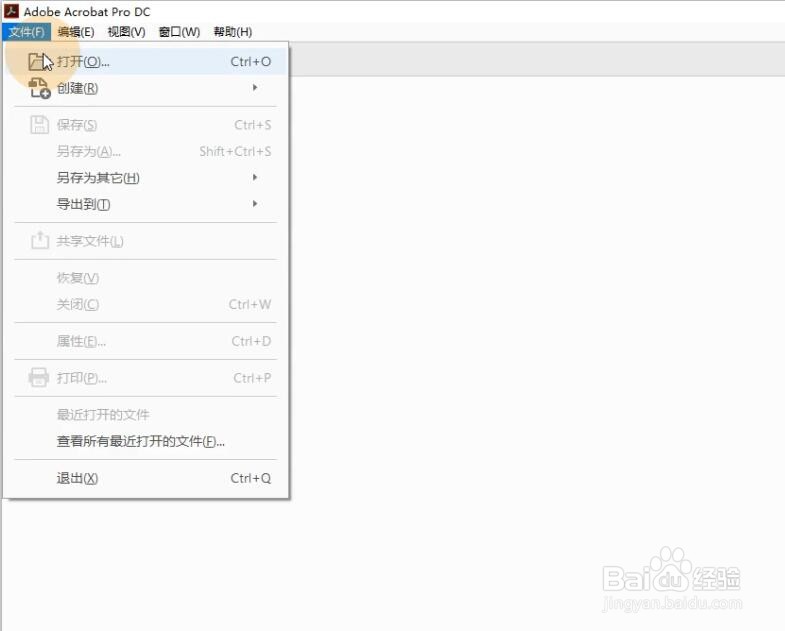
2、文档里面的文字是可以选中的,但是目前处于阅读状态,还不能修改。
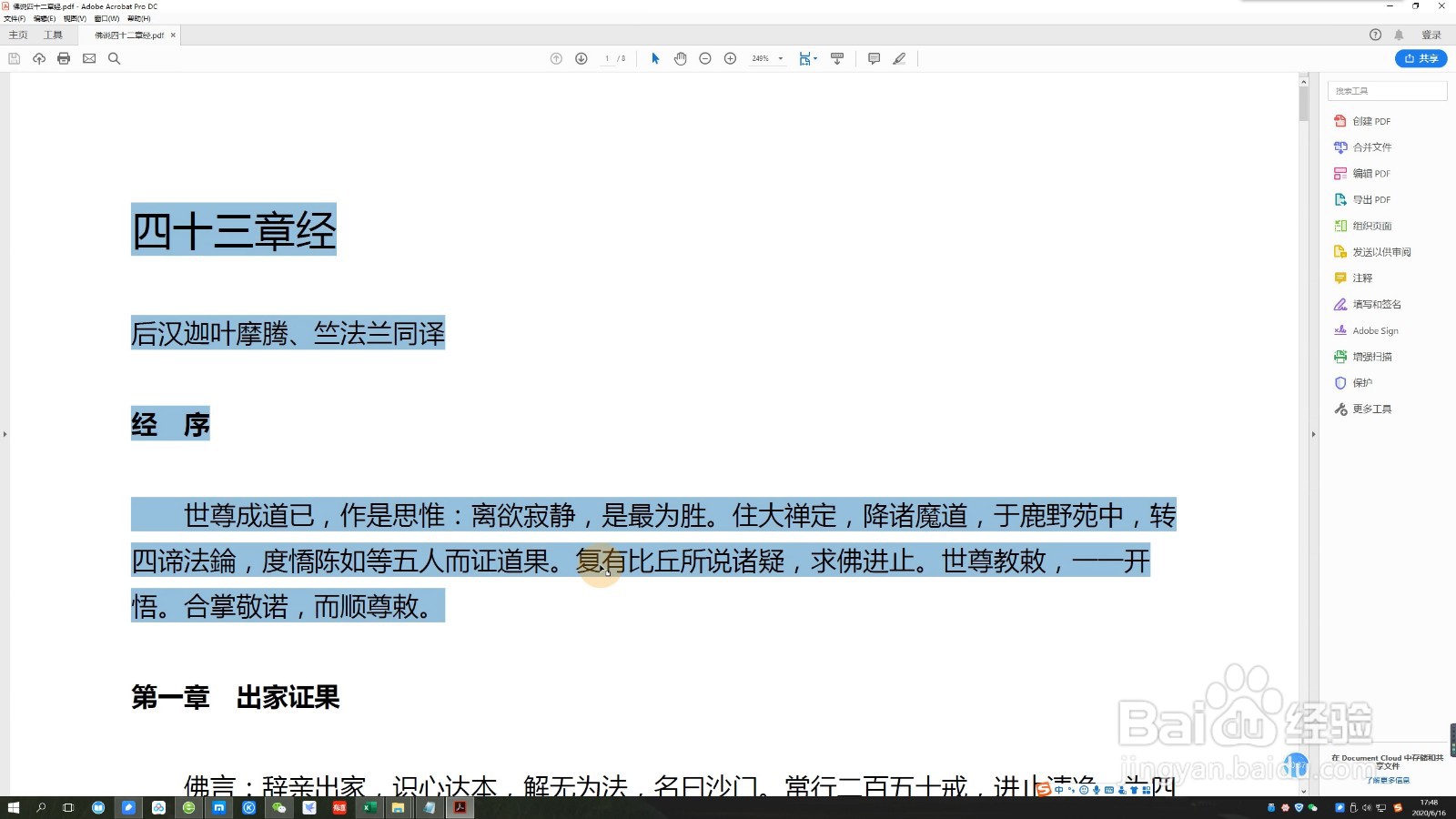
3、点击右侧工具栏中的“编辑PDF”,文档中的文字转为可编辑状态,此时就可以随意编辑文字内容了。

4、文档的标题“四十三章经”是错误的,现在我们把它改为正确的名字:佛说四十二章经。
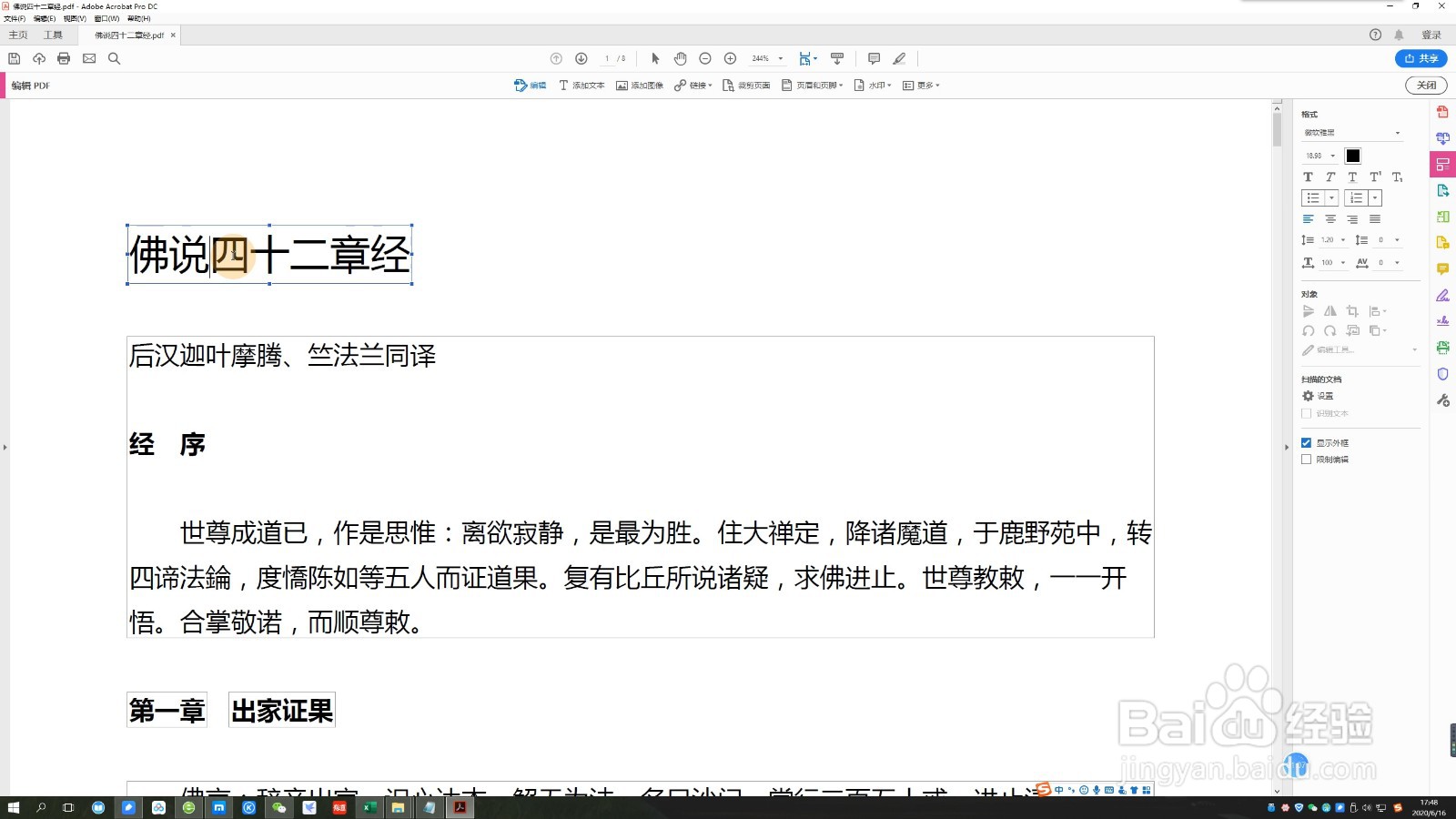
5、我还想在左上角加一行日期,点击顶部工具栏中的“添加文本”,在左上角点击并拖动鼠标,画出一个文本框。
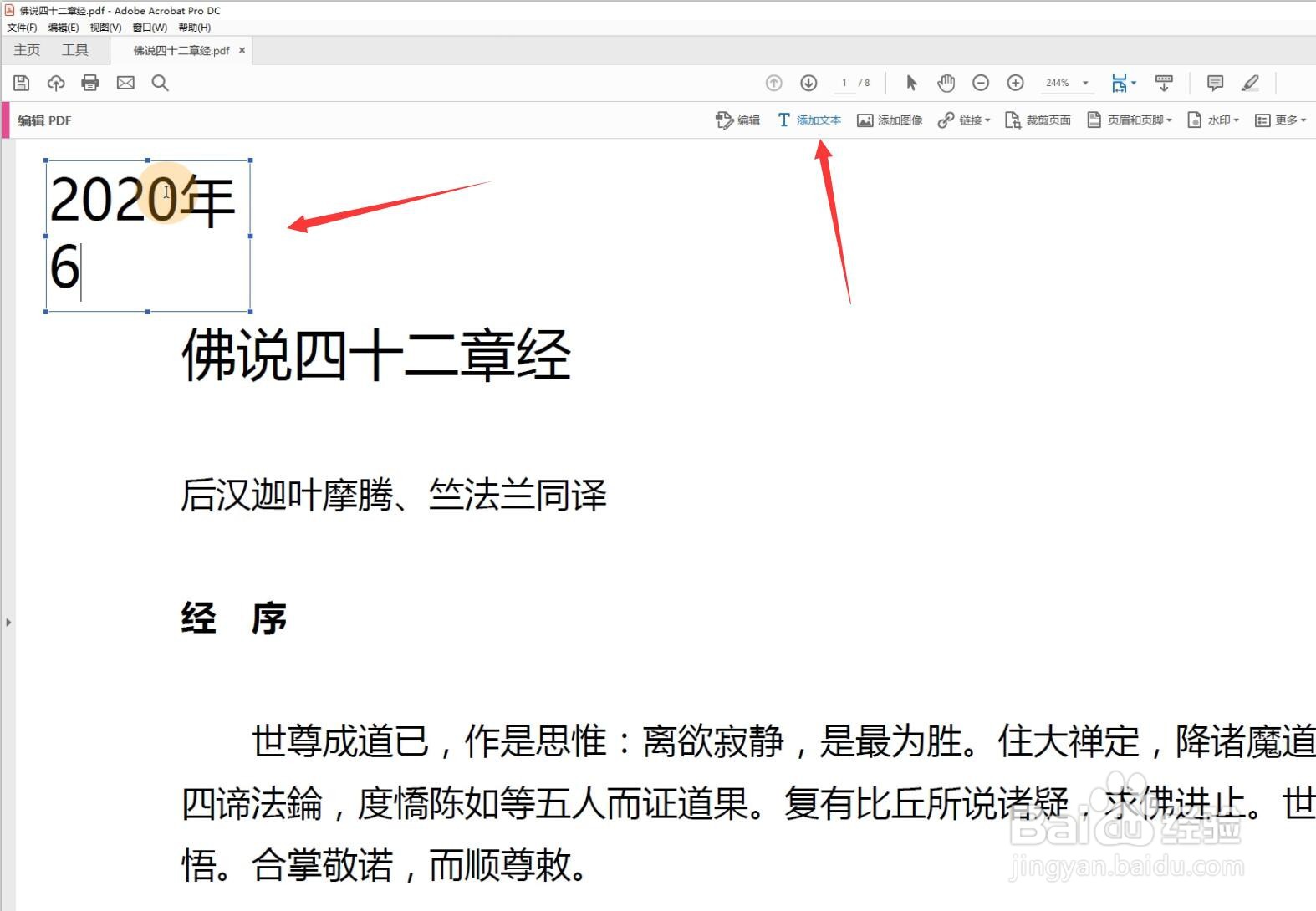
6、输入文字,在右侧的格式栏中修改文字的大小、颜色、间距等属性。

7、如果想要插入图片该怎么办呢?点击顶部工具栏中的“添加图像”,选择要添加的图片,调整大小就可以了。
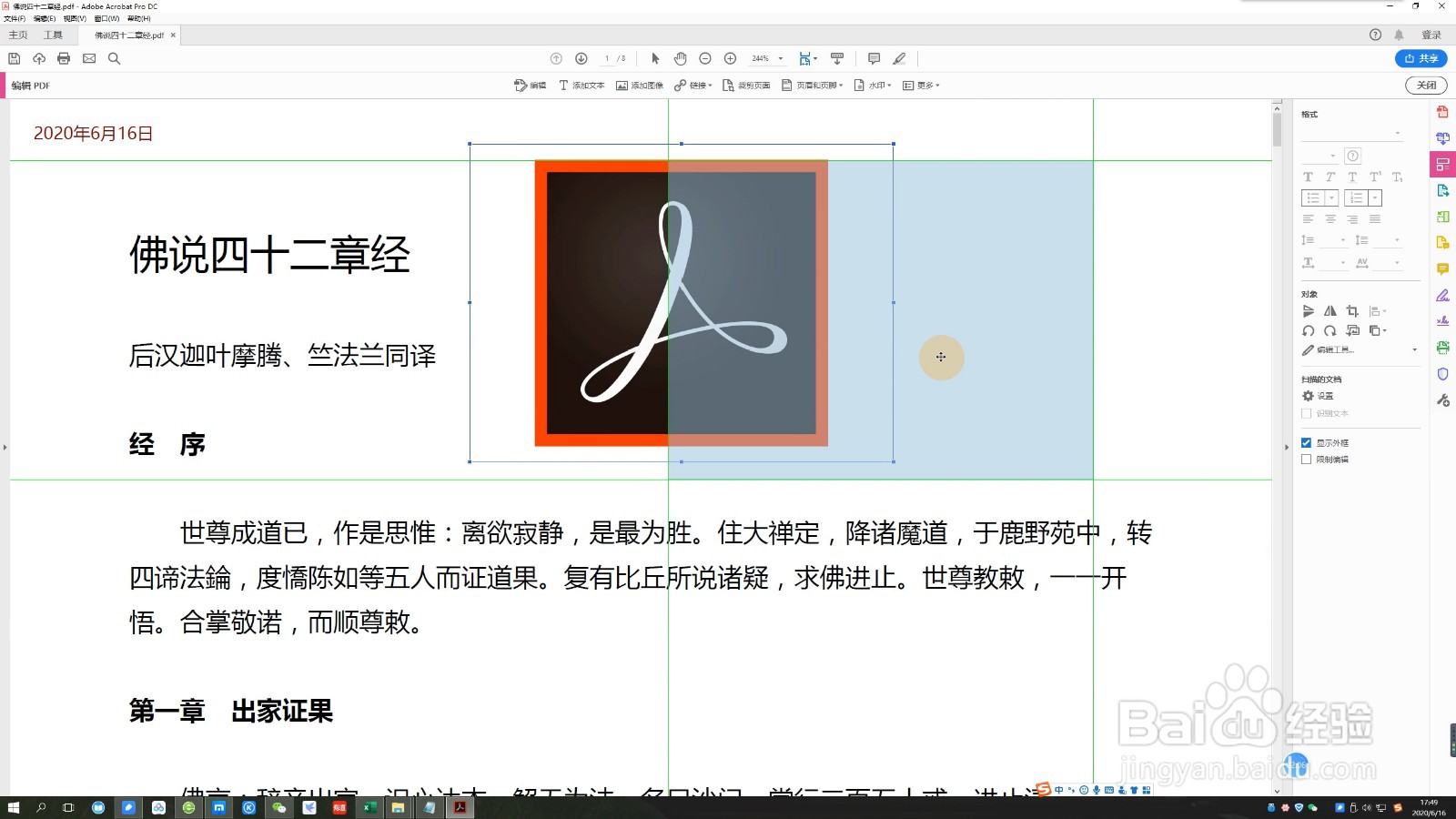
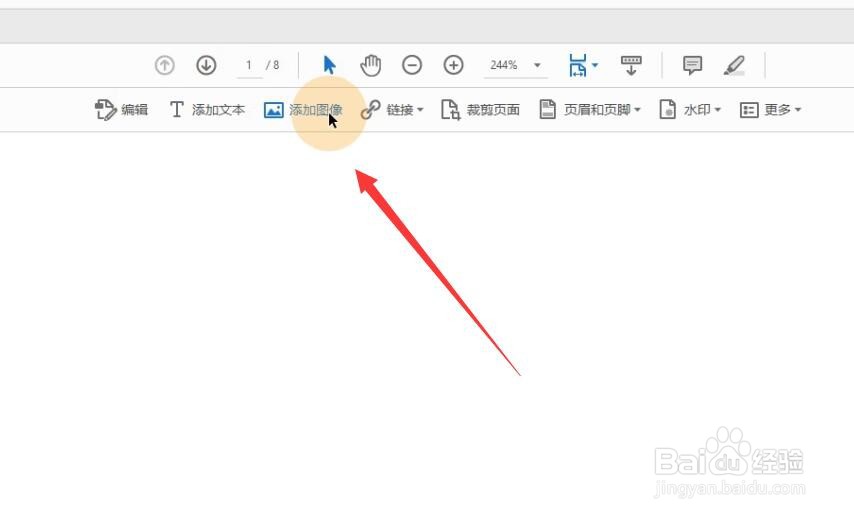
8、修改完成后,点击左上角的“保存文件”按钮,或使用快捷键Ctrl+S,文档就保存好了。
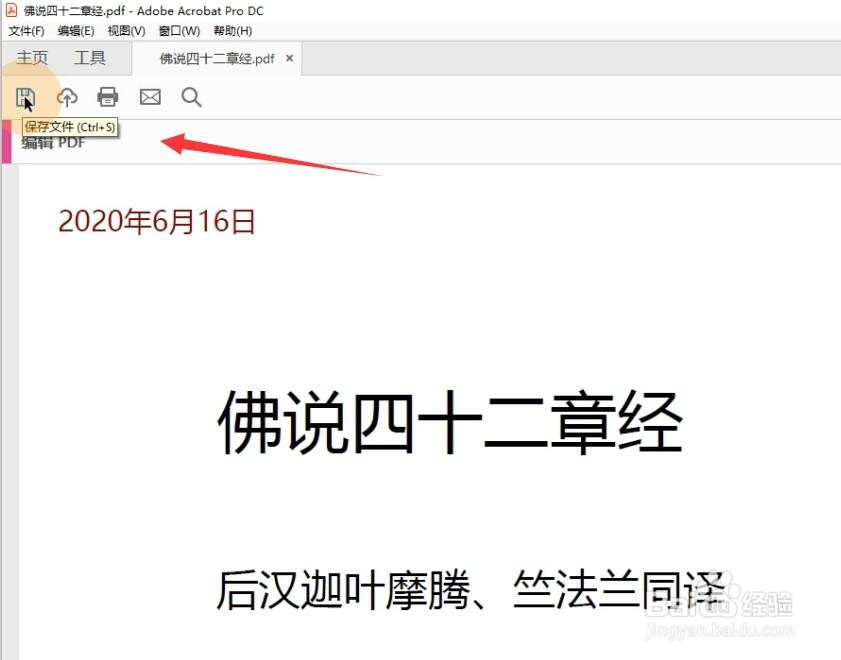
9、关闭软件,打开文档,我们发现文档已经顺利更新了。
